Povolte nebo zakažte protokol spouštění ve Windows 10
Různé / / November 28, 2021
Povolte nebo zakažte protokol spouštění ve Windows 10: Zaváděcí protokol obsahuje protokol všeho, co je načteno do paměti z pevného disku počítače. Soubor má název ntbtlog.txt nebo bootlog.txt v závislosti na stáří počítače a jeho operačním systému. Ale ve Windows se soubor protokolu nazývá ntbtlog.txt, který obsahuje úspěšné a neúspěšné procesy spuštěné během startu Windows. Tento protokol spouštění se používá, když řešíte problém související s vaším systémem.
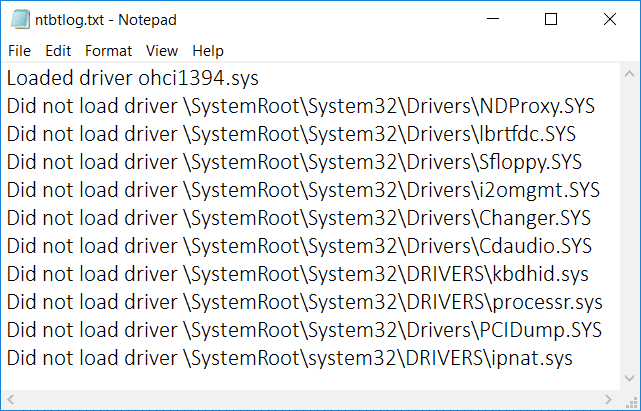
Zaváděcí protokol se obecně ukládá do C:\Windows\ v souboru s názvem ntbtlog.txt. Nyní existují dva způsoby, jak povolit nebo zakázat protokol spouštění. Aniž bychom ztráceli čas, podívejme se, jak povolit nebo zakázat přihlášení spouštění systému Windows 10 pomocí níže uvedeného návodu.
Obsah
- Povolte nebo zakažte protokol spouštění ve Windows 10
- Metoda 1: Povolte nebo zakažte protokol spouštění pomocí konfigurace systému
- Metoda 2: Povolte nebo zakažte protokol spouštění pomocí Bcdedit.exe
Povolte nebo zakažte protokol spouštění ve Windows 10
Ujistěte se vytvořit bod obnovení jen pro případ, že by se něco pokazilo.
Metoda 1: Povolte nebo zakažte protokol spouštění pomocí konfigurace systému
1. Stiskněte klávesu Windows + R a zadejte msconfig a udeřit Vstupte.

2.Přepnout na Záložka Boot v Konfigurace systému okno.
3. Pokud chcete povolit protokol spouštění, nezapomeňte zaškrtnout „Zaváděcí protokol“ v části Možnosti spouštění.
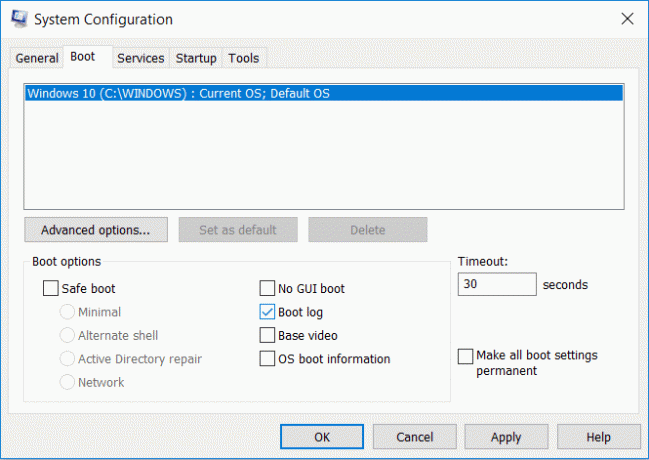
4. V případě, že potřebujete deaktivovat boot log, pak jednoduše zrušte zaškrtnutí políčka „Boot log“.
5.Nyní budete vyzváni k restartování systému Windows 10, stačí kliknout na Restartujte pro uložení změn.

Metoda 2: Povolte nebo zakažte protokol spouštění pomocí Bcdedit.exe
1. Stiskněte klávesu Windows + X a vyberte Příkazový řádek (Admin).

2. Zadejte následující příkaz do cmd a stiskněte Enter:
bcdedit
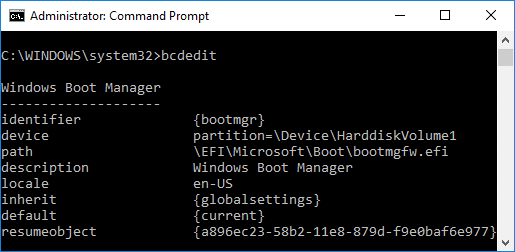
3. Jakmile stisknete Enter, příkaz zobrazí seznam všech operačních systémů a jejich zaváděcích záznamů.
4. Zkontrolujte popis pro „Windows 10“ a pod bootlog zjistěte, zda je povoleno nebo zakázáno.
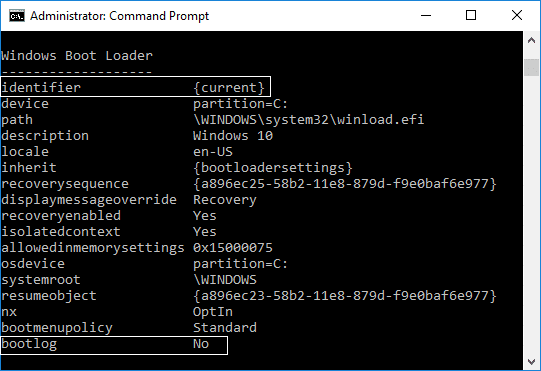
5. Musíte se posunout dolů na oddíl identifikátoru pak si poznamenejte identifikátor pro Windows 10.
6.Nyní zadejte následující příkaz do cmd a stiskněte Enter:
Chcete-li povolit protokol spouštění: bcdedit /set {IDENTIFIER} bootlog Ano
Chcete-li deaktivovat protokol spouštění: bcdedit /set {IDENTIFIER} bootlog No
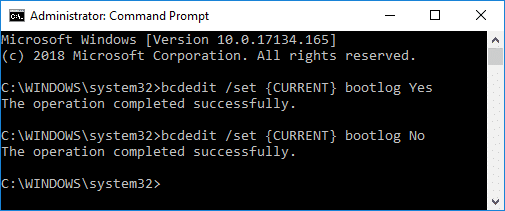
Poznámka: Nahraďte {IDENTIFIER} skutečným identifikátorem, který jste si poznamenali v kroku 5. Například pro povolení boot logu by skutečný příkaz byl: bcdedit /set {aktuální} bootlog Ano
7. Zavřete cmd a restartujte počítač pro uložení změn.
Doporučeno:
- Povolte nebo zakažte noční osvětlení ve Windows 10
- Oprava chybějícího Bluetooth v nastavení Windows 10
- Odstraňte ikonu modrých šipek na komprimovaných souborech a složkách v systému Windows 10
- Povolte nebo zakažte Bluetooth v systému Windows 10
To je vše, úspěšně jste se naučili Jak povolit nebo zakázat protokol spouštění ve Windows 10 ale pokud máte stále nějaké dotazy týkající se tohoto tutoriálu, neváhejte se jich zeptat v sekci komentářů.



